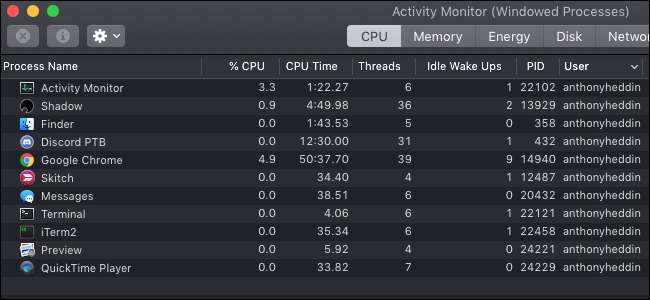
Le moniteur d’activité de MacOS vous donnera une liste de toutes les applications que vous exécutez, ce qui est utile pour fermer les processus gourmands en CPU. Mais cela entraîne également un tas de processus système, dont certains peuvent ne pas être sûrs de quitter. Voici comment faire la différence.
Qui sont tous ces utilisateurs?
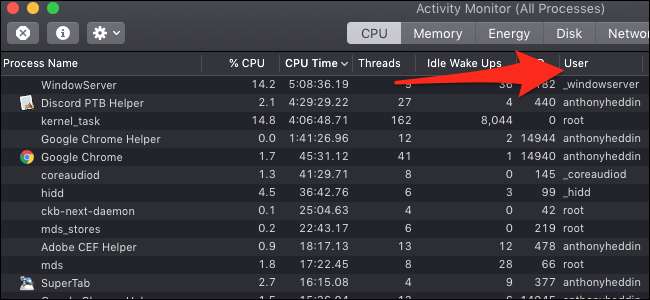
Tout d'abord, vous devez regarder à qui appartient le processus. Processus sous macOS (et tout autre Système d'exploitation de type Unix , y compris Linux) ont les propriétaires, lier chaque processus au compte utilisateur qui a démarré le processus. Et même si vous reconnaîtrez votre compte d’utilisateur, de nombreux autres utilisateurs se trouvent sur votre ordinateur, dont la plupart sont gérés par le système.
Vous pouvez voir ici, sur une installation standard de macOS, plus de 250 utilisateurs gérés par le système, dont la plupart commencent par un trait de soulignement:
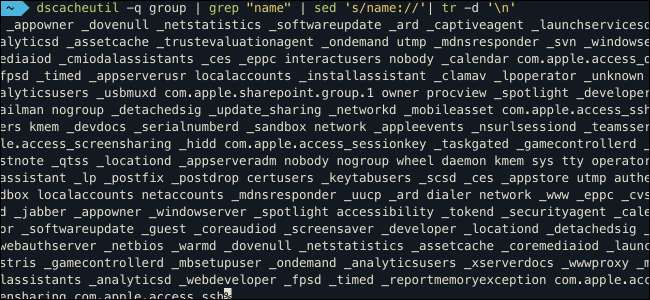
Les Mac ont tellement de comptes d'utilisateurs en raison de la façon dont les autorisations fonctionnent dans macOS, et chaque utilisateur dispose d'autorisations spécifiques. Par exemple, _dock aurait la permission d'accéder aux fichiers liés au dock et pas grand-chose d'autre. Cela renforce la sécurité de votre système en conservant les processus système de bas niveau dans leurs propres conteneurs.
Important: La plupart de ces processus étant purement système, il est préférable de ne jamais quitter les processus dont le propriétaire commence par un trait de soulignement.
Il est probablement prudent de fermer tous les processus sous le nom de votre compte d’utilisateur, car la plupart d’entre eux redémarreront automatiquement si nécessaire. Cependant, vous ne devriez pas devenir trop fou pour tout fermer pour économiser sur les performances du système, car la grande majorité des processus exécutés sur votre machine sont inactifs. Il est préférable de les laisser là quand ils en ont besoin, au lieu de dépenser des ressources supplémentaires pour les rouvrir.
Les processus avec une icône à côté de leur nom indiquent des applications, qui peuvent généralement être fermées en toute sécurité. Vous pouvez trier par «% CPU» pour afficher les applications qui utilisent le plus de ressources:
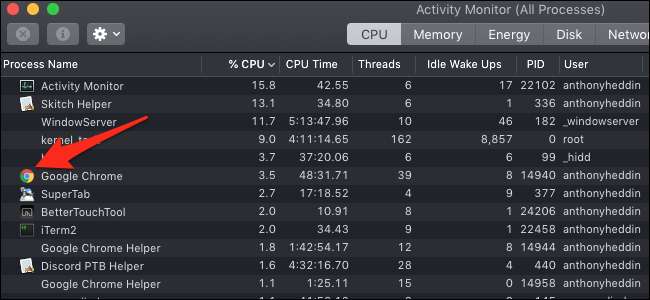
Certains d'entre eux, comme Google Chrome, auront des processus d'aide utilisés pour améliorer les performances. Vous souhaiterez quitter des applications telles que Chrome à partir du menu Forcer à quitter (Option-Commande-Échap) plutôt qu'à partir du moniteur d'activité.
Une chose à noter est que si l'application possède l'une des deux icônes ci-dessous, vous devez être plus prudent lorsque vous la fermez:
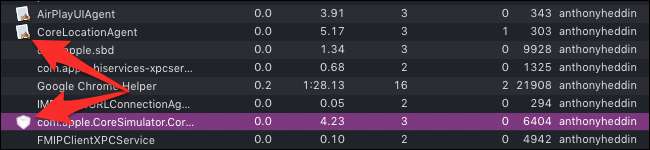
Les icônes à surveiller sont une feuille blanche avec un crayon, un pinceau et une règle en forme de «A» ou de bouclier.
Le premier est l'icône par défaut pour une application sans une, ce qui peut signifier qu'il s'agit d'un processus d'arrière-plan qui n'a pas besoin d'une icône destinée à l'utilisateur. Ce dernier est une icône spécifique aux processus Apple au niveau de l'utilisateur, tels que Siri, Finder et le Dock.
Qu'est-ce que «root»?
Ensuite, il y a root, qui est le compte utilisateur avec le plus d'autorisations système. Ceci est plus étrange car la plupart des processus du compte racine sont traités par le système, mais certaines choses que vous lancez seront lancées en tant que root, en particulier celles qui doivent accéder aux ressources système de bas niveau. Celles-ci sont plus difficiles à repérer, car vous aurez besoin de savoir ce que vous recherchez:
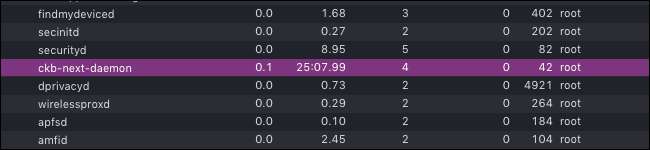
Voici un exemple: ckb-next est un pilote tiers pour ma souris USB Corsair, donc je sais que ckb-next-daemon, exécuté en tant que root, est un processus d'aide pour cette application. Si je le fermais, ma souris cesserait de fonctionner. En règle générale, si vous voyez quelque chose que vous reconnaissez s'exécuter en tant que root, vous pouvez le fermer en toute sécurité, mais la plupart des processus de cette catégorie sont des éléments système auxquels vous ne devriez pas toucher.
Utilisation de filtres
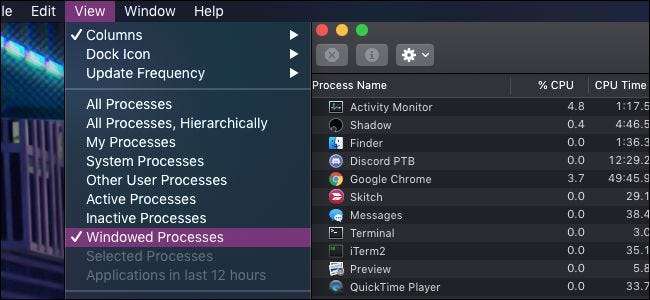
Dans le menu Affichage de la barre de menus supérieure, vous pouvez modifier les processus qui s'afficheront. Vous pouvez choisir de n'afficher que les processus qui ont des fenêtres, qui afficheront la même liste que le menu Forcer à quitter. Vous pouvez également voir les processus lancés par vous, par le système et ceux qui sont actifs ou qui sont devenus inactifs.
La partie utile de ces vues de filtre est que vous pouvez ensuite trier par «% CPU» en plus de cela. Par exemple, vous pouvez afficher les processus système en cours d'exécution les plus longs en choisissant «Processus système» comme filtre et «Temps processeur» comme tri.
Quoi que vous choisissiez de quitter, vous ne pouvez pas vraiment nuire à votre Mac en le faisant, car les dommages que vous pourriez causer peuvent être réparés avec un simple redémarrage. En fait, le meilleur moyen de nettoyer la liste des processus est de redémarrer votre ordinateur, ce qui effacera certaines choses inutiles. Recherchez les applications qui commencent à fonctionner dès que vous vous connectez et désinstallez celles dont vous n'avez pas besoin.







